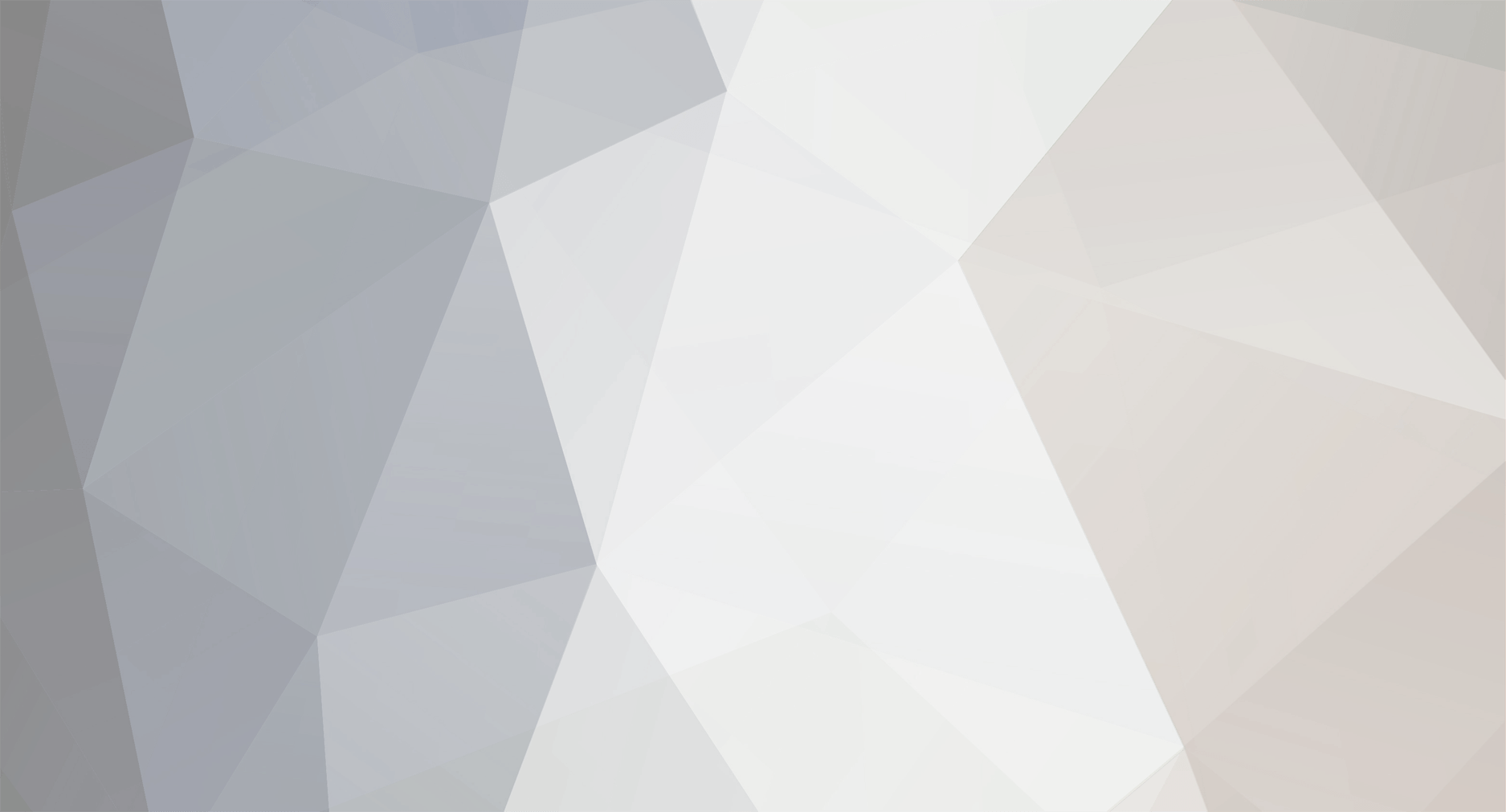
Admin01
Membres-
Compteur de contenus
357 -
Inscription
-
Dernière visite
Type de contenu
Forums
Blogs
Boutique
Calendrier
Téléchargements
Galerie
Articles animaux
Sites
Annuaire animalier
Petites annonces
Tout ce qui a été posté par Admin01
-
-
-
-
-
-
-
-
-
-
-
-
-
-
-
-
-
DATE TYPE 1TYPE 2 VILLE JUGE 21-22 mars 2009 Spéciale de Race CACIB Périgueux Mme Veyrier 16-17 mai 2009 Spéciale de Race CACIB Pontoise Mr Hermans 24 mai 2009 Spéciale de Race CACIB Tours Mme Botussi-Jocquel 13 juin 2009 Championat de France CACIBParis Mme Dereu 25-26 juillet 2009 Spéciale de Race CACS Dieppe Mr Hermans 26 juillet 2009 Spéciale de Race CACS Le Puy en Velay Mr Sallet 05 septembre 2009 Sépciale de Race CACIB Mâcon Mme Bodson 06 septembre 2009 Nationale d'Elevage CAC Mâcon Mr Leblond/ Mr Blangino 12-13 septembre 2009 Spéciale de Race CACIB Metz Mr Leblond 29 novembre 2009 Spéciale de Race CACS Laval Mme Veyrier
-
Pour mettre une signature dans votre profil, vous pouvez procéder par exemple comme suit : Il y a lieu en premier d'aller dans son profil en cliquant sur profil dans le menu situé en haut de la page du forum, sur la page qui s'affiche, juste au dessus du bloc prévisualisation sur la droite il y a plusieurs options dont l'option "signature" sur laquelle il faut cliquer. Il est alors nécessaire d'utiliser un site d'hébergement d'image, voici une liste possible à utiliser : Servimg : https://servimg.com/ ce site nécessite une inscription (on peut par exemple utiliser sont e-mail et mot de passe utilisé pour son enregistrement sur le forum). Ce site permet de redimensionner les images à la taille nécessaire mais n'accepte pas les gifs animés Imageshack : http://www.imageshack.us/ pas d'enregistrement nécessaire et possibilité de redimensionner les images mais n'accepte pas les gifs animés Mabul : http://mabul.org/ pas d'enregistrement nécessaire et possibilité de redimensionner les images et accepte les gifs animés Tynipic : http://fr.tinypic.com/?t=postupload pas d'enregistrement nécessaire et possibilité de redimensionner les images et accepte les gifs animés Sunderpicture : http://www.sunderpicture.com/ pas d'enregistrement nécessaire et possibilité de redimensionner les images et accepte les gifs animés D'autres sites d'hébergement sont possibles. on ouvrira une autre fenêtre ou un autre onglet du navigateur. Dans cette nouvelle fenêtre ou ce nouvel onglet, on ouvrira l'un des sites d"hébergement précédents, il suffit de faire parcourir pour rechercher l'image ou la photo que l'on souhaite mettre, une fois trouvée, il faut la redimensionner pour une signature à une taille inférieure à 320X240, il suffit ensuite de cliquer sur le bouton d'envoi du fichier sélectionner (Envoyer, host-it ou équivalent). Dans les liens qui s'affichent, il faut par exemple prendre le lien direct à l'image et en faire un copier. On retourne alors sur la page de mise à jour de la signature dans le forum et dans la zone prévue à cet effet, il faut cliquer sur la petite icône image dans la zone "Editer votre signature" puis de cliquer sur coller pour coller le lien direct à l'image précédemment copier et de recliquer une autre fois surl'icone image. On aura alors dans la zone Editer votre signature le texte suivant : Comme la zone signature est limitée à 500 caractères, il est possible d'y ajouter du texte si vous le souhaitez comme par exemple votre prénom, il est aussi possible de mettre d'autres photos, tout cela tant que le nombre de caractères total est inférieur à 500. Une fois terminé de remplir la zone "Editer votre signature", vous pouvez faire prévisualisation pour voir votre signature ou enregister, si on fait prévisualisation et que cela convient ne pas publier de faire ensuite enregistrer. Si la signature est correcte tout va bien par contre si elle ne convient pas, il est possible de la modifier en recommançant et en tapant en final sur envoyer. La signature est alors active (attention vérifier si dans l'onglet préférences du profil la case "Toujours attacher sa signature est activée"
-
L'avatar est la petite image qui sera situé sous votre pseudo dans vos messages. Pour mettre un avatar dans votre profil, vous pouvez procéder par exemple comme suit : Il y a lieu en premier d'aller dans son profil en cliquant sur profil dans le menu situé en haut de la page du forum, sur la page qui s'affiche, juste au dessus du bloc prévisualisation sur la droite il y a plusieurs options dont l'option "avatar" sur laquelle il faut cliquer. Première solution pour mettre son avatar : Elle consiste à utiliser "Envoyer l'avatar depuis votre ordinateur", Cliquez sur "Parcourir" pour parcourir vos fichiers et sélectionnez la photo ou le fichier image que vous voulez mettre en Avatar. Après sélection de l'image ou du fichier, la case à gauche de "Parcourir" est renseignée avec le lien vers la photo sélectionnée, il suffit de cliquer sur enregistrer et sur la page qui s'affiche de cliquer sur "Cliquer ici pour retourner sur le profil de l'utilisateur' pour voir son avatar. Deuxième solution pour mettre son avatar : Elle consiste à utiliser la zone "Envoyer son avatar à partir d'une url". Pour cela il est nécessaire d'utiliser un site d'hébergement d'image, voici une liste possible à utiliser : Servimg : https://servimg.com/ ce site nécessite une inscription (on peut par exemple utiliser sont e-mail et mot de passe utilisé pour son enregistrement sur le forum). Ce site permet de redimensionner les images à la taille nécessaire mais n'accepte pas les gifs animés Imageshack : http://www.imageshack.us/ pas d'enregistrement nécessaire et possibilité de redimensionner les images mais n'accepte pas les gifs animés Mabul : http://mabul.org/ pas d'enregistrement nécessaire et possibilité de redimensionner les images et accepte les gifs animés Tynipic : http://fr.tinypic.com/?t=postupload pas d'enregistrement nécessaire et possibilité de redimensionner les images et accepte les gifs animés Sunderpicture : http://www.sunderpicture.com/ pas d'enregistrement nécessaire et possibilité de redimensionner les images et accepte les gifs animés D'autres sites d'hébergement sont possibles. on ouvrira une autre fenêtre ou un autre onglet du navigateur. dans cette nouvelle fenêtre ou ce nouvel onglet, on ouvrira l'un des sites d"hébergement précédents, il suffit de faire parcourir pour rechercher l'image ou la photo que l'on souhaite mettre, une fois trouvée, il faut la redimensionner pour un avatar une taille inférieure à 200X150, il suffit ensuite de cliquer sur le bouton d'envoi du fichier sélectionner (Envoyer, host-it ou équivalent). Attention la taille est importante, les sites précédents proposent des tailles parfois inférieurs mais jamais la taille 200X150, par contre il vous est possible de mettre l'image ou la photo à la bonne taille en utilisant un logiciel de traitement d'image pour redimensionner à la bonne taille. Dans ce cas pour l'hébergement il n'est pas nécessaire de redimensionner car on choisira l'image redimensionnée dans ses fichiers. Dans les liens qui s'affichent, il faut prendre le lien direct à l'image et en faire un copier dans la zone 'Envoyer son avatar à partir d'une url" et faire ensuite enregistrer et sur la page qui s'affiche de cliquer sur "Cliquer ici pour retourner sur le profil de l'utilisateur' pour voir son avatar.
-
Pour mettre une vidéo dans le corps de vos messages : Vous faites un nouveau sujet en cliquant sur "Nouveau" ou vous répondez à message en utilisant la case répondre, vous tapez votre texte jusqu'à l'endroit ou vous voulez insérer une vidéo. Il faut ouvrir une autre fenêtre ou un autre onglet du navigateur, on utilisera ensuite dans ce nouvel onglet ou dans cette nouvelle fenêtre par exemple Dailymotion Sur ces sites, il faut s'enregistrer pour créer un espace personnel. On peut ensuite charger une vidéo sa vidéo en suivant les instructions fournies par ces sites. Une fois terminé, et lorsque l'on visualise sa vidéo, il y a des liens fournis que l'on peut copier dans le corps de son message en particulier le lien qui s'appelle 'Intégrer une vidéo sur un site" pour Youtube ou "Lecteur exportable" pour Dailymotion (pour Dailymotion le lien met le titre et l'auteur en dessous de la fenêtre de la vidéo si on ne veut pas les mettre il faut supprimer toutes les informations sauf celles comprises entre les deux termes , ces deux termes ne doivent pas être supprimés). On copie donc l'un de ces liens dans le corps de son message et une fois terminé le message on peut soit faire prévisualiser et envoyer soit envoyer. Nota : pour que la visualisation fonctionne il faut également modifier votre profil dans les préférences et mettre oui dans toujours autoriser html et BBcode
-
Pour mettre une ou plusieurs photos dans le corps de vos messages : Vous faites un nouveau sujet en cliquant sur "Nouveau" ou vous répondez à message en utilisant la case répondre, vous tapez votre texte jusqu'à l'endroit ou vous voulez insérer une photo. On peut alors soit cliquer sur l'icône "Héberger une image" située dans le menu au dessus de la zone ou on tape le texte (passer votre souris lentement sur les icônes pour voir s'afficher le nom de l'icône) et faire connexion pour ensuite héberger l'image avec Servimg. Ou soit, utilisé un site d'hébergement d'image, voici une liste possible à utiliser : Servimg : https://servimg.com/ ce site nécessite une inscription (on peut par exemple utiliser sont e-mail et mot de passe utilisé pour son enregistrement sur le forum). Ce site permet de redimensionner les images à la taille nécessaire mais n'accepte pas les gifs animés Imageshack : http://www.imageshack.us/ pas d'enregistrement nécessaire et possibilité de redimensionner les images mais n'accepte pas les gifs animés Mabul : http://mabul.org/ pas d'enregistrement nécessaire et possibilité de redimensionner les images et accepte les gifs animés Tynipic : http://fr.tinypic.com/?t=postupload pas d'enregistrement nécessaire et possibilité de redimensionner les images et accepte les gifs animés Sunderpicture : http://www.sunderpicture.com/ pas d'enregistrement nécessaire et possibilité de redimensionner les images et accepte les gifs animés D'autres sites d'hébergement sont possibles. on ouvrira une autre fenêtre ou un autre onglet du navigateur. Dans cette nouvelle fenêtre ou ce nouvel onglet, on ouvrira l'un des sites d"hébergement précédents, il suffit de faire parcourir pour rechercher l'image ou la photo que l'on souhaite mettre, une fois trouvée, il faut la redimensionner pour une taille de 640 de largeur, il suffit ensuite de cliquer sur le bouton d'envoi du fichier sélectionner (Envoyer, host-it ou équivalent). Après avoir héberger, dans les liens qui s'affichent, il faut par exemple prendre le lien direct à l'image et en faire un copier. On retourne alors sur la page de son message, il faut cliquer sur la petite icône "Image" située dans le menu au dessus de la zone ou on tape le texte (passer votre souris lentement sur les icônes pour voir s'afficher le nom de l'icône) et on copie le lien dans la zone qui s'est affichée et on fait OK. METHODE SIMPLE : une méthode simple pour mettre des photos, utiliser http://fr.tinypic.com/?t=postupload, faire parcourir en ayant éventuellement redimensionné et une fois le résultats obtenus copier le lien image (celui qui commence pas [IMG] et qui se termine pas la même chose, ensuite coller ce lien dans le corps du message et faire cela pour toutes les images à mettre dans le message
-
Les Petits Chiens Lions
Admin01 a posté un sujet dans Trombino des races de bichons et des petits chiens lions
-
Les Bichons Bolonais
Admin01 a posté un sujet dans Trombino des races de bichons et des petits chiens lions
-
Les Bichons Maltais
Admin01 a posté un sujet dans Trombino des races de bichons et des petits chiens lions
-
Les bichons Havanais
Admin01 a posté un sujet dans Trombino des races de bichons et des petits chiens lions








